无线路由器密码-迅雷为什么不能下载
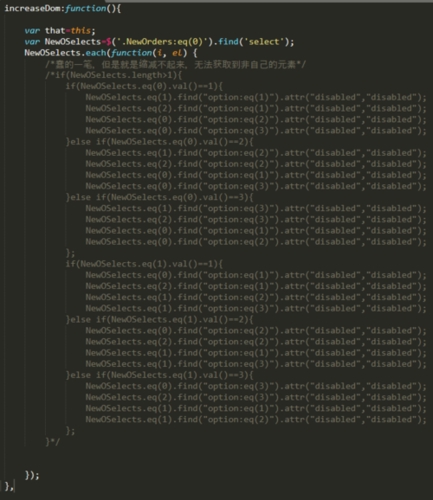
2023年4月3日发(作者:灰鸽子原版)
第1页共13页
电子表格EXCEL
Excel是微软公司出品的Office系列办公软件中的一个组
件。它是一款优秀的电子表格处理软件。今天,我们将一
起学习Excel的根本操作方法。
一、翻开与关闭
1、开始------程序------MicrosoftOffice------MicrosoftExcel
2、建立一个快捷方式。开始------程序------MicrosoftOffice-
-----MicrosoftExcel,单击右键,发送到------桌面快捷方式
3关闭:文件------退出
4、点击“×〞
5、Alt+F
4
二、初识EXCEL
〔1〕标题栏
〔2〕菜单栏
〔3〕常用工具栏
〔4〕格式工具栏
〔5〕编辑栏
〔6〕工作表格区
〔7〕工作表标签
〔8〕滚动条
〔9〕拆分框,冻结窗格框
第2页共13页
编辑栏:主要用于输入和修改活动单元格中的数据。当在
工作表的某个单元格中输入数据时,编辑栏会同步显示输
入的内容。
1、工作表的操作.(选择,插入,删出,重命名)
对工作表改名字操作:
(1)双击
(2)在工作表上,单击右键------重命名命令后改变
输入法即可改工作表的名字。
(3)一个工作簿中可以有1—255个工作表。
2、行列号分别1、2、3···和A、B、C···标识,表
格最大可由256列和256×256〔65536〕行构成。
隐藏和取消隐藏工作表
隐藏工作表的方法如下:
〔1〕选择要隐藏的工作表。
〔2〕单击“格式〞菜单中“工作表〞命令,在弹出的
级联菜单中单击“隐藏〞命令。
取消隐藏工作表的方法如下:
〔1〕单击“格式〞菜单中的“工作表〞命令,在弹出
的子菜单中单击“取消隐藏〞命令。
〔2〕在弹出的“取消隐藏〞对话框中选择要取消隐藏
的工作表。
第3页共13页
3、单元格地址由列号加行号构成,如A3。
4、单元格选择:
1〕、单项选择〔单击〕。光标移动。Tab键。
2〕、多项选择
连续性:拖动鼠标。按“Shift〞键。
不连续:按下“Ctrl〞键,用鼠标选择要选择的区域。
选择整行,选择整列
选择所有单元格
有关操作:
5、单元格大小变化:
方法:A、拖动行号或列号交叉点。
B、发“格式〞“行〞或“列〞的命令。
6、选中单元格--------输入文字-------输入完毕后按Enter键
或单击编辑栏上的“输入〞按钮“√〞确认。
文字过长,未显示完:〔1〕后面单元格有内容的情
况……〔2〕后面单元格无内容的情况……
字体的设置
字体的方向
7、自动换行。
第4页共13页
(1)格式——单元格——对齐——自动换行
(2)直接单击右键——设置单元格格式
(3)Alt+Enter
8、移动单元格内容的方法:首先选定要移动的单元格后将
鼠标移动到该单元格的边线上面当鼠标变成一个箭头符号
时进行移动操作。
表格
条件格式的使用
步骤:1、选择数据范围;
2、发“格式〞“条件格式〞的命令;
3、设置条件及格式后确定。
三、数据录入:
1、数据类型:文本型〔左对齐〕数值型〔右对齐〕
改变单元格数据类型:发“格式单元格数字〞命令选
择一种数据类型。
2、1〕一般数据录入:——删除内容击“Delete〞
键。
第5页共13页
数据的修改:双击所修改的单元格,当看到有光标后就
可进行相应的修改操作。
2〕几种特殊数据的录入
A、小数,百分数直接输入。%,小数点位数的设置。
B、负数:-10或〔10〕
C、分数分子/分母4/5
输入时需在前面加上0和空格,再输入4/5。如不输
入“0〞和空格Excel会把该数据当作日期格式数据处理。
注:单元格显示:4/5,编辑栏中显示0.8。分母超过
30或31,分子超过12就可以不用输入“0〞和空格。
D、日期
〔1〕2007/1/7或2007-1-7
〔2〕插入当前日期:Ctrl+;
E、时间〔用“:〞隔开时、分、秒〕
输入“AM〞或“PM〞。
如:下午3时25分38秒
插入当前时间:Ctrl+Shift+;
F文本型数字输入时需在前面加上单引号。注:单引号需
在英文状态下输入。
第6页共13页
3〕自动填充有规律的数据:
A、日常生活中的某些规律,如日期、星期、月份等〔拖
动右下角的填充柄〕。
B、差额关系〔选择两个数据,拖动右下角的填充柄〕
边框或底纹〔给表格加实际线条或设置背景〕
步骤:1、选择要设置线条或背景的数据范围;
2、发“格式〞“单元格〞“边框〞或“图案〞命令;
3、设置边框或底纹〔先选线型、颜色等,再确定位置〕。
对表中的数据采用中部居中对齐方式的方法:
1、选定要设置的范围
2、发“格式单元格对齐〞命令,将“水平对齐〞和
“垂直对齐〞都设置为居中。
增加行或列的方法:
1、确定增加行或列的位置
2、发“插入〞/“行〞或“列〞命令。
删除行或列的方法:
1、选定要删除的行或列。
2、击鼠标右键发“删除〞命令。
第7页共13页
画〔任意〕斜线
方法:选择“视图〞“工具栏〞“绘图〞工具,利用
直线工具画线〔一次画一条〕。
在斜线上下方录入内容
方法:点击文本框按钮,在所需位置单击后录入内容。
注:文本框只有在没有光标时才视为一个整体。去掉光标
的方法为:鼠标在文本框边沿单击。
文本框边线颜色
我们要学习的几个常用函数:
SUM〔〕——求和
AVERAGE〔〕—求平均数
COUNT〔〕——计数
MAX〔〕——最大值
MIN〔〕——最小值
RANK〔〕——排名次
COUNTIF()——统计满足条件的记录数
1、利用自动求和工具“∑〞求连续性区域的和。
+--*/&
第8页共13页
2、利用表达式或公式计算。
格式:
rank(单元格,单元格区域)
注:在逗号后面的每个行号前加上“$〞。
Countif()——统计满足条件的记录数。
格式:Countif(单元格区域,〞条件〞)
利用“筛选〞功能提取出满足条件的记录〔数〕。
步骤:1、选择关键字〔表头〕,至少一个。
1、“数据〞“筛选〞“自动筛选〞命令;
2、设定条件进行筛选。
自动套用格式设置:
1、选择要设置的数据范围。
2、发“格式“自动套用格式“命令后,选择一种样式后
确定。
3、删除自动套用格式,格式------自动套用格式,滚动到列
表框的最底端,选择“无〞格式,并单击“确定〞按钮即
可。
查找和替换操作
第9页共13页
编辑---------查找
全部查找:就是把工作表中的的相同内容,全部找出来,
然后显示位置。
查找下一个:就是找你现在活动单元格后面的一个。
编辑---------替换功能
添加批注:
为Excel文档添加批注就是指为Excel文档内容添加一些注
释,当鼠标指针停留在带批注的Excel单元格上时,我们
可以查看其中的每条批注,也可以同时查看所有的批注,
还可以打印批注,打印带批注的工作表。
1、添加单元格批注
在工作表中可以给单元格添加标注,建立备忘录。
选中要插入批注的单元格--------插入-------批注--------输入
批注的内容
添加批注的单元格右上角有一个小红三角
2、复制批注
在其他单元格中添加相同的批注时,用户可以通过复制来
完成,其具体操作步骤如下:
选中单元格------复制------粘贴
如只复制批注:选中单元格------复制------选择性粘贴〔选
择批注〕
第10页共13页
如只复制数值:选中单元格------复制------选择性粘贴〔选
择数值〕
3、删除批注
编辑------去除------批注
单击右键-----删除批注
去除批注后,单元格右上角的小红三角消失
4、显示或隐藏批注〔多用于打印时批注的显示与否〕
视图------批注
单击右键-----显示/隐藏批注
5、编辑批注
插入------编辑批注
单击右键-----编辑批注
6、调整批注框的位置和大小
先把批注显示出来:单击右键------显示批注
将鼠标移到批注框上,此时出现移动标志。
出现两个黑色箭头时,可以改变大小。
出现四个箭头时,可以改变位置。
图形、图片和艺术字的插入
在表格中插入图形
1、绘制图形
第11页共13页
视图——工具栏——绘图
绘制简单图形:如直线、箭头、矩形、椭圆(按Shift键画
正圆)
操作步骤:点击即可
绘制自选图形
2、调整图像大小
按“Shift〞拖动角上的控制点,可从顶点开始按比例缩放
图形
按“Ctrl〞拖动角上的控制点,可从中心向外沿上下、左右
或对角线方向例缩放图形。
同按“Shift〞“Ctrl〞可从中心向外按比例缩放图形。
格式——自选图形
绿色小圆点——旋转
线条颜色
填充颜色
阴影样式
3、背景图片
格式——工作表——背景——选择图片
4、在图形添加文字
第12页共13页
在创立的图形中,除了直线、箭头和连接符等线条图形
外,其他所有封闭图形都允许向其中添加文字,其具体操
作步骤如下:
单击右键——添加文字
5、在表格中插入图片
插入——图片——来自文件
6、插入艺术字
插入——图片——艺术字
视图——工具栏——艺术字
作一个环形艺术字
第13页共13页
内容总结
(1)电子表格EXCEL
Excel是微软公司出品的Office系列办公软件中的一个组件
(2)电子表格EXCEL
Excel是微软公司出品的Office系列办公软件中的一个组件
(3)数据的修改:双击所修改的单元格,当看到有光标后就可进行相应
的修改操作
(4)删除行或列的方法:
选定要删除的行或列
(5)出现四个箭头时,可以改变位置
更多推荐
电子表格2007下载








发布评论